ما هو AirDrop
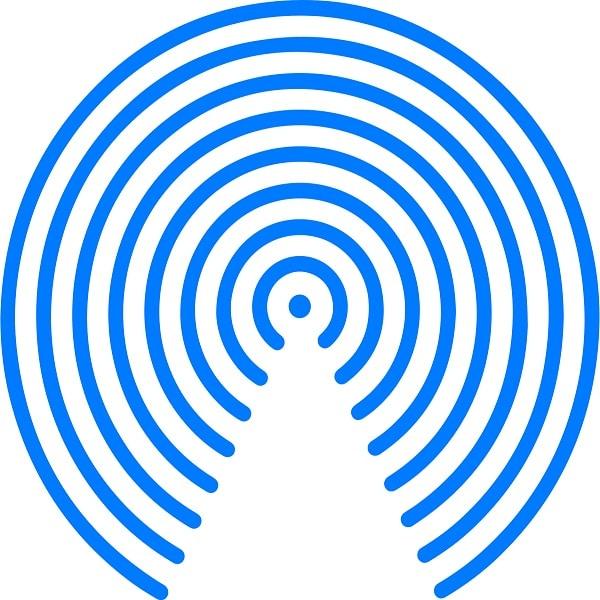
تم التدقيق بواسطة: فريق أراجيك
تعد ميزة AirDrop من Apple طريقة سريعة وسهلة لمشاركة الملفات والصور ومقاطع الفيديو وجهات الاتصال وغيرها من الملفات بين أجهزة Apple، حيث تمكّنك من نقل الصور و الملفات بين جهازي iPhone أو من جهاز iPad إلى جهاز iPhone أو من iPhone إلى جهاز Mac، لا تحتاج سوى أجهزة حديثة نسبياً تعمل على نظام تشغيل محدّث، دعنا نتعرف ما هو AirDrop، كيفية عمله، وكيفية استخدامه في المقال التالي.
ما هو AirDrop
هو ميزة متوفرة في أجهزة ios تسمح باستخدام ميزتي wifi و Bluetooth لنقل الملفات بين الأجهزة القريبة ضمن دائرة قطرها 30 قدم، وعلى الرغم من أنها ميزة سهلة الاستخدام وأداة فعالة لنقل الملفات إلّا أنّ معظم المستخدمين لا يستخدمونها!، ربما لعدم علمهم بها، AirDrop ليس فقط لنقل الصور والفيديو إنما تستطيع أيضًا من خلاله مشاركة مواقع الويب مع أصدقائك،وكذلك مشاركة ملاحظاتك الشخصية معهم كذلك وهو أمر مميز في طريقة النقل هذه.
كيف تعمل ميزة AirDrop
تستخدم AirDrop تقنية Bluetooth لإنشاء شبكة Wi-Fi من نوع ند لند (peer-to-peer) بين الأجهزة، ويقوم كل جهاز بإنشاء جدار حماية حول الاتصال وتشفير البيانات المرسلة مما يجعله أكثر أمانًا من أي وسيلة نقل أخرى، سيقوم AirDrop بالكشف تلقائيًا عن الأجهزة المدعومة القريبة، يكفي أن تكون الأجهزة قريبة بما يكفي لتأسيس اتصال Wi-Fi جيد، مما يتيح مشاركة الملفات عبر عدة غرف، أهم مزايا AirDrop هي استخدام Wi-Fi لإجراء الاتصال مما يجعل مشاركة الملفات الكبيرة باستخدام AirDrop أسرع بكثير وأكثر ملاءمة.
الأجهزة المدعومة
- أجهزة ipad وaipad mini وما يليها من إصدارات.
- iPod touch5.
- أجهزة iPhone 5 وما يليها من إصدارات iphone.
- أجهزة Mac التي تعمل بنظامي OS X Lion أو الإصدارات الحديثة من OS X، لكن أجهزة Mac التي تم إصدارها قبل عام 2010 قد لا تكون مدعومة.[footnote]، What Is AirDrop? How Does It Work?، من موقع: www.lifewire.com، اطّلع عليه بتاريخ 20-3-2019[/footnote]
كيفية تفعيل AirDrop
قد تواجه مشكلة في معرفة مكان تشغيل AirDrop، فإذا وجدت نفسك تبحث عنه في إعدادات جهاز iPad، فأنت تبحث في المكان الخطأ، إذ أنّ Apple أرادت تسهيل تشغيل الـAirDrop أو إيقاف تشغيله، فوضعوا الإعداد في لوحة التحكم، كل ما عليك فعله هو تمرير إصبعك على الشاشة من الزاوية العلوية اليسرى إلى أسفل إذا كان لديك جهاز iPhone X، أما في حال استخدامك إصدارات سابقة من iphone فمرر إلى الأعلى لفتح مركز التحكم، عند فتح مركز التحكم انقر مطولًا فوق AirDrop لعرض الإعدادات الإضافية، وسترى ثلاثة خيارات: الاستلام، جهات الاتصال فقط والجميع،في حال تريد إيقاف تشغيله انقر فوق الاستلام، أما إذا كنت ترغب تلقي AirDrops من جهات الاتصال الخاصة بك فقط فانقر فوق جهات الاتصال فقط، أما في حال كنت توافق على تلقي AirDrops من أي شخص قريب، فانقر على الجميع و حتى في حالة تحديد الجميع سيكون عليك الموافقة أو الرفض على أي طلب لإرسال البيانات عبر الAirDrop
كيف أنقل البيانات باستخدام AirDrop
أيًا كان الملف الذي تريد نقله لن تختلف الخطوات؛ حيث عليك أن تقوم بتحديد الملف، ومن ثم الضغط على زر المشاركة، لتظهر لديك عدة طرق لمشاركة الملفات اختر منها الـairdrop، سيقوم جهازك بعرض الأجهزة القريبة التي قامت بتشغيل الAirDrop ، حدد الجهاز المراد الإرسال إليه و سيتلقى المستلم رسالة ليقبل أو يرفض طلب الاتصال، عندما يتم ارسال الملف سيحفظ تلقائيًا في جهاز المستقبِل.[footnote]، AirDrop: What It Is & How to Turn It On to Share Files & Photos on iPhone, iPad & Mac، من موقع: www.iphonelife.com، اطّلع عليه بتاريخ 20-3-2019[/footnote]
